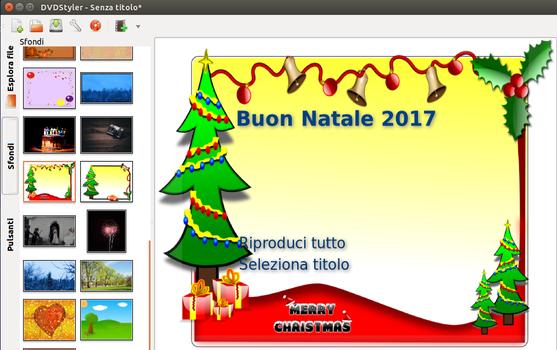
In questo tutorial descrivo passo passo le funzioni principale per creare un DVD video usando il programma gratuito, DVDStyler vers. 3.0.3. Come ogni anno, il periodo delle Festività Natalizie tornerà a rappresentare un momento in cui ritrovarsi e trascorrere del tempo insieme ai parenti, amici, colleghi di lavoro per scambiarsi gli auguri, e cosa c'è di meglio di creare un bel DVD standard dei momenti più belli per gustarlo successivamente.
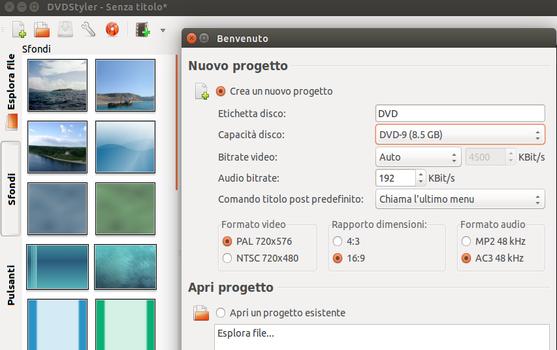
Per creare un nuovo progetto Selezionare “ Crea un nuovo progetto ” nella finestra di benvenuto o clicca sul pulsante nuovo.
1 ) Inserire l'etichetta disco (sarà visualizzata solo su computer).
2 ) Selezionare la capacità del DVD: 4,7 GB (DVD Singolo) o 8.5 GB (DVD doppio strato).
3 ) Scegliere il formato video: NTSC è raccomandato per i paesi del Nord America, PAL per tutti gli altri, Audio AC3 48khz ( digitale ).
4 ) Dopo questo fare clic su OK.
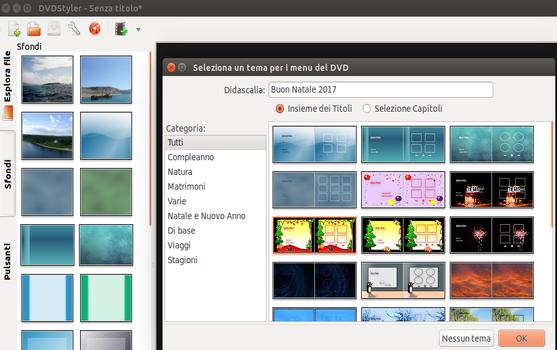
Finalmente ora è possibile inserire un titolo per il menu del DVD e selezionare un Tema, nel mio caso ( Buon Natale 2017 ). Attenzione!!! E' possibile creare anche un menu tutto nostro e personalizzarlo a secondo delle esigenze, a di fuori da quelli già disponibili.
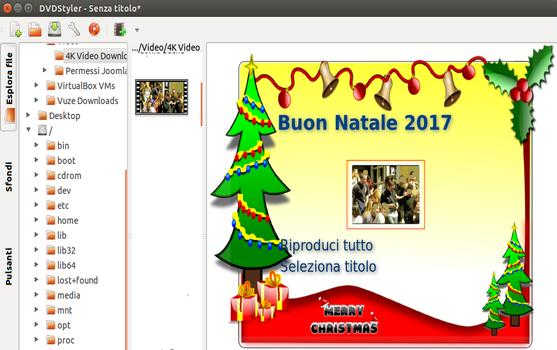
Aggiungere ora i filmati:
5 ) Fare clic sulla scheda 'Esplora File' sul lato sinistro della finestra del programma.
6 ) Trovare e selezionare la cartella che contiene i nostri filmati. Una icona per ogni filmato verrà visualizzata nella parte destra del programma.

Lo spazio disponibile su DVD viene visualizzato nella barra di stato nella parte inferiore della finestra dell'applicazione. Su un DVD a singolo strato di ( 4,7 GB ) possono essere memorizzati fino a 126 minuti di video in buona qualità. Se si è selezionato '' Auto '' come qualità del video nella finestra di dialogo nuovo progetto, è anche possibile mettere più di 126 minuti, ma la qualità del video verrà automaticamente ridotta.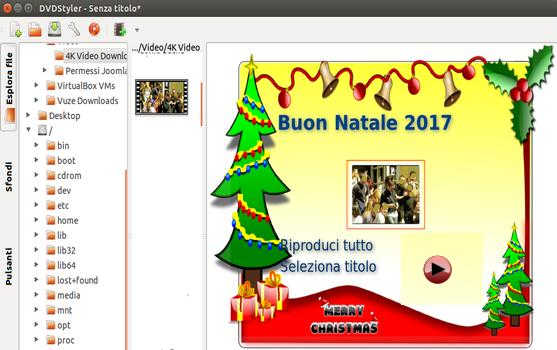
E' possibile aggiungere pulsanti al video. Fare clic sulla scheda '' Pulsanti '' sul bordo sinistro della finestra del programma e inserire un pulsante trascinando (tasto sinistro del mouse, tenere premuto e trascinare) un pulsante nel Menu.
Modificare le proprietà del pulsante (azione, titolo, colore, font, etc) con un doppio clic sul pulsante nell'editor di menu e modificare le proprietà del caso. Al termine fare clic su OK.
* Salvare il progetto.
* Cliccare sul pulsante Salva > per salvare il progetto.
* Masterizzare un DVD.
* Cliccare sul pulsante Scrivi.
Se si desidera visualizzare in anteprima il DVD finito prima di masterizzarlo, selezionare la casella anteprima.
Inserire un disco vuoto e selezionare l'unità corrispondente. Quindi fare click su inizio per avviare la masterizzazione. Se è stato selezionato '' anteprima '', l'anteprima partirà dopo la creazione del DVD (prima di masterizzare).
Attenzione: Il processo di creazione di DVD può richiede diverse ore.
Il download gratuito e installazione sulla piattaforma Linux di DVDStyler v.3.0.3 in particolare le release di Ubuntu 17.10 /14.04 LTS, sono disponibile in questa guida Qui



















